有那么一部份多朋友还不熟悉WIN10远程桌面连接如何开启,下面小编就讲解WIN10远程桌面连接开启步骤教程,希望对你们有所帮助哦。
WIN10远程桌面连接开启步骤教程

方法一:
1、在WIN10系统桌面,依次点击“开始/Windows附件”菜单项。
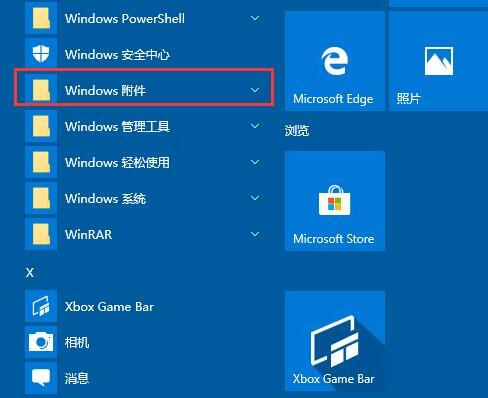
2、在展开的Windows附件菜单中,点击“远程桌面连接”菜单项。
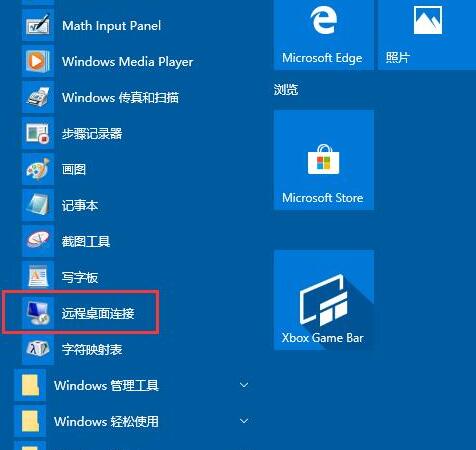
3、这时就能打开WIN10系统的远程桌面连接窗口了。

方法二:
1、我们也可以在Windows10桌面,右键点击开始按钮,在弹出菜单中点击“运行”菜单项。
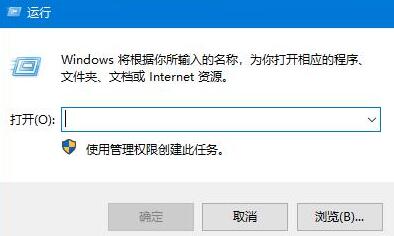
2、在打开的WIN10运行窗口中,输入命令mstsc,点击确定按钮。

3、同样也可以打开WIN10系统的远程桌面连接窗口。
方法三:
1、点击任务栏中的搜索按钮(小娜);
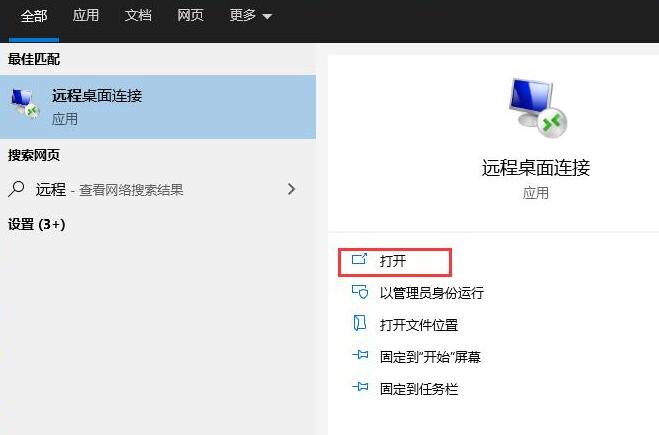
2、输入远程,就会出现远程桌面连接,点击打开即可。
上文就讲解了WIN10远程桌面连接开启步骤,希望有需要的朋友都来学习哦。




